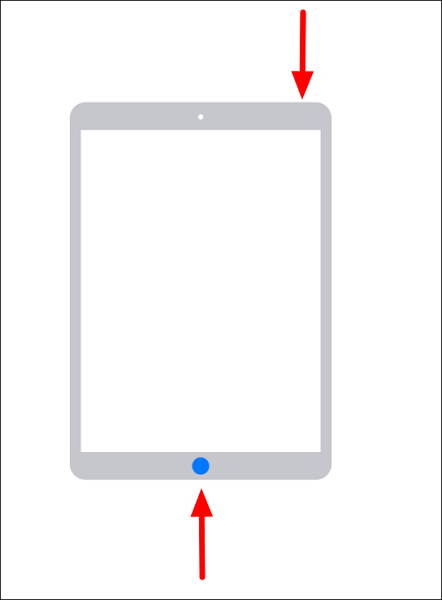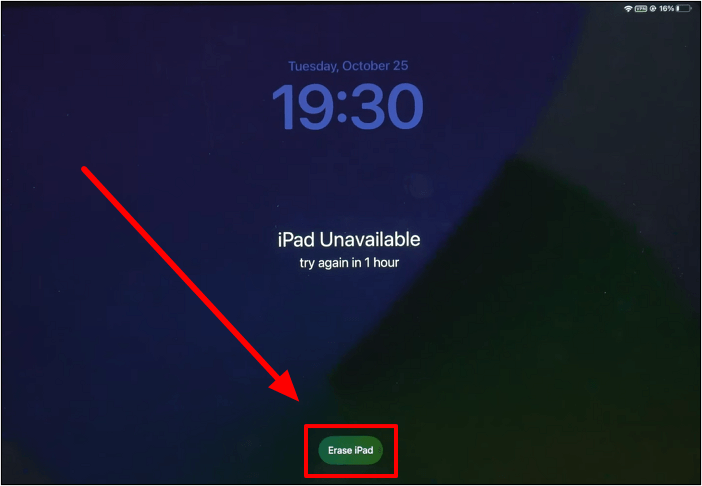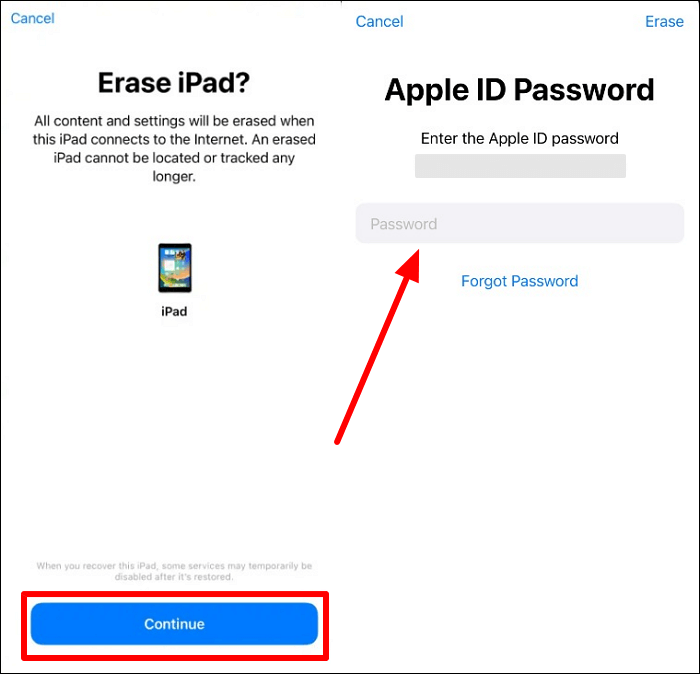Antes de vender seu dispositivo iPadOS no mercado, você deve apagar todos os dados para proteger documentos privados contra acesso não autorizado. Os usuários podem utilizar várias maneiras de remover todos os arquivos e configurações de seus iPads. Você pode estar se perguntando como redefinir os padrões de fábrica de um iPad com botões sem um computador para evitar etapas extensas para concluir esta tarefa. Siga MobiUnlock para resolver seu problema explicando os métodos mais fáceis de remover dados.
Usando os botões do seu dispositivo iPadOS, você pode entrar no modo de recuperação para realizar o processo de redefinição de fábrica. Pessoas que desejam aprender como redefinir os padrões de fábrica de um iPad com botões sem um computador encontrarão a resposta relevante aqui. As etapas a seguir podem ajudá-lo a colocar seu iPad no modo de recuperação antes de apagar todos os dados:
- Sem botão Home: Inicie o processo pressionando e soltando rapidamente o botão "Aumentar volume" na lateral do seu iPad. Seguindo em frente, pressione e solte o botão "Diminuir volume" logo abaixo do botão pressionado anteriormente. Finalmente, você deve pressionar e segurar o botão superior "Power" para entrar neste modo no seu dispositivo.
![coloque o ipad sem botão home em modo de recuperação]()
- Com um botão Home : Para entrar neste modo, os usuários devem pressionar e segurar os botões “Home” e “Top” simultaneamente. Continue segurando esses dois botões até ver a tela do modo de recuperação no seu iPad.
![habilite o modo de recuperação no ipad com o botão home]()
Depois de entrar neste modo, você deve conectar seu dispositivo a um computador para executar a tarefa de exclusão de dados. Portanto, não há como apagar todos os dados de um iPad com botões sem um computador. Os usuários precisam utilizar ferramentas como o iTunes em seus PCs para remover dados de seus iPads para um processo de venda seguro.
Ao tentar apagar dados do seu iPad, você pode tentar vários métodos para executar esta função sem saber a senha. Você nem precisa de um computador para implementar esses métodos no processo de remoção de dados. Vamos examinar os métodos alternativos viáveis para redefinir os padrões de fábrica de um iPad com botões sem um computador.
Método 1. Use a tela de bloqueio para apagar o iPad
Às vezes, senhas erradas também podem ajudar a apagar os dados do iPad pela tela de bloqueio. Para usar esta funcionalidade, os usuários devem manter uma conexão segura com a Internet para fazer login no ID Apple. Siga as etapas abaixo para aprender como remover dados do iPad sem saber a senha da tela :
Passo 1. Comece a operação digitando as senhas erradas na tela de bloqueio do dispositivo para revelar o botão “Apagar iPad”. Agora, toque neste botão disponível na tela “iPad Indisponível” para prosseguir com o processo. Seguindo em frente, você deve pressionar o botão "Apagar iPad" novamente na tela "Apagar todo o conteúdo e configurações".
![pressione o botão apagar ipad]()
Passo 2. Depois, você precisará inserir a senha do ID Apple para ter certeza de que o verdadeiro proprietário está tentando redefinir o iDevice para os padrões de fábrica. Ao escrever a senha, clique no botão “Apagar iPad” para concluir este processo.
![forneça a senha do ID Apple]()
Método 2. Use Find My App para apagar seu dispositivo iOS
Os usuários que desejam aprender como redefinir os padrões de fábrica de um iPad com botões sem um computador podem obter ajuda no aplicativo Find My. Você não pode remover os dados do seu dispositivo iPadOS usando apenas os botões.
No entanto, você pode utilizar este aplicativo em qualquer um dos seus dispositivos Apple confiáveis para apagar dados sem qualquer ajuda do seu PC. Siga as etapas abaixo para restaurar o iPad à sua condição original:
Passo 1. Ao iniciar o aplicativo Find My, acesse a aba “Dispositivos” na parte inferior da tela. Agora, pressione o nome do iPad que deseja redefinir para os padrões de fábrica, presente na seção "Dispositivos". Na próxima tela, clique no botão “Apagar este dispositivo” para prosseguir com este processo.
![toque na opção apagar este dispositivo]()
Passo 2. Ao chegar à tela "Apagar iPad", pressione o botão "Continuar" para finalizar esta tarefa de remoção de dados. Ao final, digite a senha do seu ID Apple para autorizar esta tarefa de apagamento do iPad através do aplicativo Find My.
![confirmar processo de apagamento do ipad]()
Depois de esclarecer suas dúvidas sobre como redefinir os padrões de fábrica de um iPad com botões sem um computador , vamos prosseguir para discutir mais alguns métodos alternativos. Além de utilizar os recursos de seus dispositivos Apple para remover dados, você pode obter ajuda do computador para realizar uma tarefa aprimorada de exclusão de dados. Existem muitas ferramentas de terceiros disponíveis para ajudá-lo a fazer isso, incluindo EaseUS MobiUnlock .
Passo 1. Conecte seu iPhone, iPad ou iPod no computador com um cabo USB e abra o EaseUS MobiUnlock. Selecione "Desbloquear senha da tela" na tela principal.
Passo 2 . Clique no botão “Iniciar” depois que seu dispositivo for detectado pelo EaseUS MobiUnlock.
Passo 3. Clique em “Avançar” para baixar um firmware adequado para o seu dispositivo. Ou você também pode clicar em “Selecionar” na parte inferior da janela para selecionar o firmware disponível existente, caso você tenha baixado um anteriormente.
Passo 4. Após baixar o firmware, clique em “Desbloquear agora” para continuar. Em uma nova janela de aviso, insira as informações solicitadas na caixa e clique novamente em “Desbloquear”.
Passo 5. Aguarde a conclusão do processo de desbloqueio. Em seguida, seu iPhone ou iPad será apagado e levado às configurações originais.
Usando este desbloqueador de iDevice, os usuários poderão remover o ID Apple ou o bloqueio de tela dos dispositivos Apple para limpar seus dados. Assim que a conta ou tela bloqueada for removida, todos os dados e configurações presentes no iPad serão apagados com este método de um clique. Além disso, esta ferramenta pode ajudá-lo a remover a criptografia do backup do iTunes do seu iPad para restaurar os dados após a redefinição de fábrica.
Conclusão
Ao ler este artigo, podemos concluir que não há como redefinir os padrões de fábrica de um iPad com botões sem um computador . No entanto, os usuários têm a opção de utilizar métodos alternativos para remover seus dados de dispositivos iOS sem a necessidade de qualquer computador ou senha.
Dentre esses métodos, o EaseUS MobiUnlock se destaca como a forma mais fácil de apagar o iPad. Usando o método de um clique, qualquer pessoa pode remover o ID Apple ou a tela de bloqueio do dispositivo para restaurar a versão de fábrica.
Perguntas frequentes
Todos os métodos explicados neste artigo certamente melhorarão sua compreensão do processo de remoção de dados em dispositivos iPadOS. No entanto, siga as respostas abaixo para esclarecer qualquer confusão que você esteja tendo em relação à operação de redefinição de fábrica.
1. Você pode redefinir os padrões de fábrica de um iPad bloqueado?
Sim, os usuários têm a opção de apagar o iPad bloqueado usando diferentes métodos, incluindo iCloud e iTunes. Fora isso, você pode aproveitar ferramentas como o EaseUS MobiUnlock para apagar dados com apenas alguns cliques. Com este desbloqueador de celular, você pode remover o ID Apple ou o bloqueio de tela para apagar todos os dados.
2. Como remover o ID Apple do iPad?
EaseUS MobiUnlock irá ajudá-lo a remover a conta Apple do seu dispositivo através destas etapas simples:
Passo 1. Ao conectar seu iPad ao computador através de um cabo USB, inicie esta ferramenta e clique no botão "Remover ID Apple" na interface principal.
Passo 2. Seguindo em frente, digite “777777” e pressione o botão “Desbloquear” na tela de aviso que aparece nesta ferramenta.
Passo 3. Após baixar o firmware, clique em “Desbloquear agora” para remover esta conta do seu dispositivo.
3. Como desbloquear um iPad bloqueado ao proprietário?
Usando o recurso de ignorar o bloqueio de ativação, você pode desbloquear qualquer dispositivo através das seguintes etapas:
Passo 1. Inicie o processo iniciando este desbloqueador de dispositivo e estabelecendo a conexão entre o seu computador e o iPad. Em seguida, pressione o botão "Ignorar bloqueio de ativação" na interface principal para continuar.
Passo 2. Depois, clique no botão "Iniciar" para fazer o jailbreak automático do seu dispositivo. Além disso, você pode obter ajuda na opção “Tutorial de Jailbreak” se estiver usando versões mais antigas do iOS.
Etapa 3. Depois de passar para a próxima tela, clique no botão "Ignorar agora" para permitir que o EaseUS comece a remover o bloqueio de ativação.